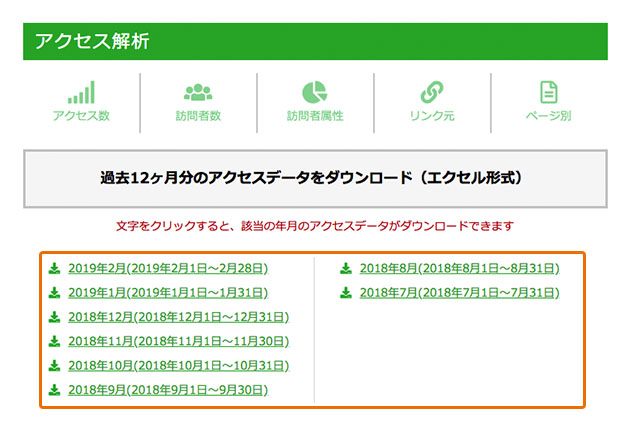番外編
ホームページのアクセス数を知ろうアクセス解析の見方
ご確認ください
以下のいずれかに該当する方は、新管理画面をご利用のため、解説とは部分的に異なる箇所があります。
- 2023年12月18日以降に、とりあえずHPの無料体験をお申し込みした方
- 「新管理画面への移行完了のお知らせ」の通知を受け取っている方
アクセス解析とは、自分のホームページにいつ、何人の人が見に来ているのか、
そしてどんなページを見ているのかをデータで把握すること。アクセス解析の
見方をマスターして、ホームページをより良く育てていくための参考にしてください。
※この機能は、正式ユーザーのみ使える機能です。無料体験中のユーザーはご利用いただけません。
※この機能は、パソコン用の管理画面のみ対応しております。スマートフォンからは閲覧ができません。
アクセス解析のページに移動する
管理画面のメニューから「アクセス解析を見る」をクリックします。
![管理画面のメニュー[アクセス解析を見る]画面](https://pr.toriaez.jp/navi/manage/wp-content/uploads/2018/02/pic-howto_1189_001.png)
アクセス数を見る
「アクセス数」をクリックします。
![[アクセス数]クリック画面](/images/navi/howto/pic-z0201n_001.jpg)
黄緑色がPCからのアクセス数、濃い緑色がスマートフォンからのアクセス数です。
※アクセス数とは、実際に見られたページ数のことで、通称「ページビュー」といいます。
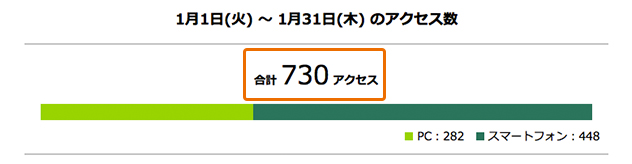
1各月ごとのアクセス数
各月のタブをクリックすることで、その月のアクセス数を見ることができます。
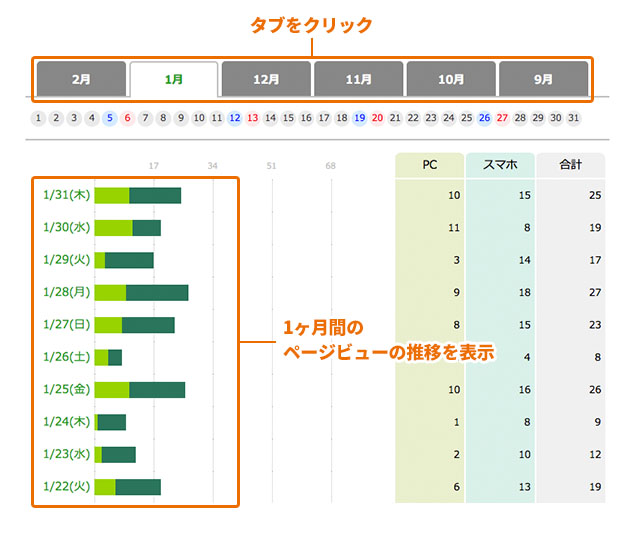
2各日ごとのアクセス数
月のタブの下の見たい日の丸数字をクリックするか、見たい日のグラフ部分をクリックすると、その日の時間帯ごとのアクセス数が表示されます。

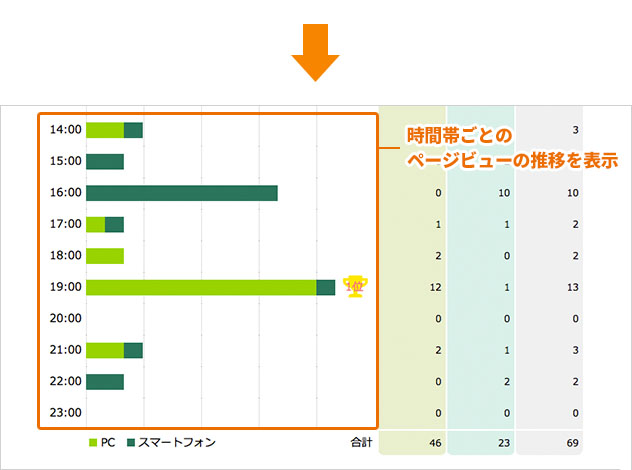
訪問者数を見る
「訪問者数」をクリックします。
![[訪問者数]クリック画面](/images/navi/howto/pic-z0201n_005.jpg)
黄緑色がPCからの訪問者数、濃い緑色がスマートフォンからの訪問者数です。
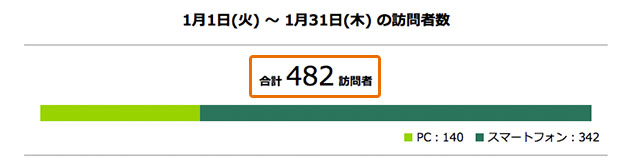
※訪問者数とは、同一IPアドレスからホームページに訪問した数のことで、30分以内に訪問した場合はカウントされません。
※自分でホームページにアクセスした場合、管理画面より[ホームページを確認]をクリックしてホームページを表示させた場合も1アクセスとしてカウントされます。
1各月ごとの訪問者数
各月のタブをクリックすることで、その月の訪問者数を見ることができます。
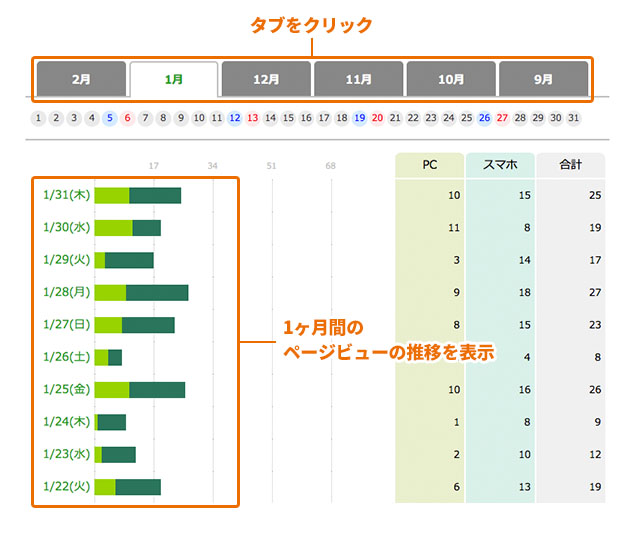
2各日ごとの訪問者数
月のタブの下の見たい日の丸数字をクリックするか、見たい日のグラフ部分をクリックすると、その日の時間帯ごとの訪問者数が表示されます。

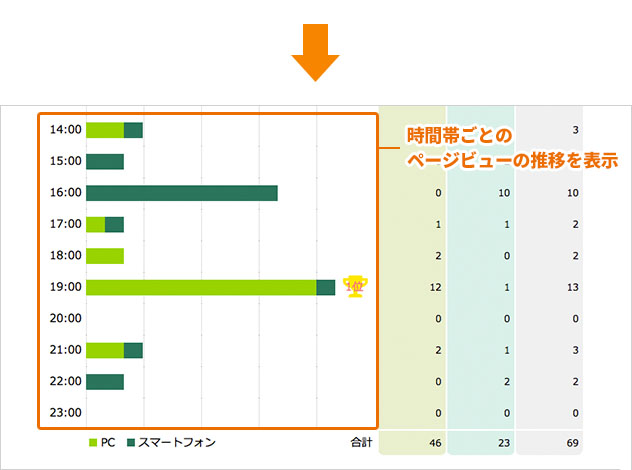
ここをチェック!
- 訪問者数の日別推移
- アクセス数(ページビュー)の日別推移
例えば、訪問者数は前日とあまり変わっていないのに、ページビューが増えている場合、あなたのホームページに興味を持った「誰か」が、何ページも見てくれているということがわかります。
訪問者属性を見る
「訪問者属性」をクリックします。
![[訪問者属性]クリック画面](/images/navi/howto/pic-z0201n_007.jpg)
ホームページへの訪問者の使っているOSやブラウザの割合が表示されます。
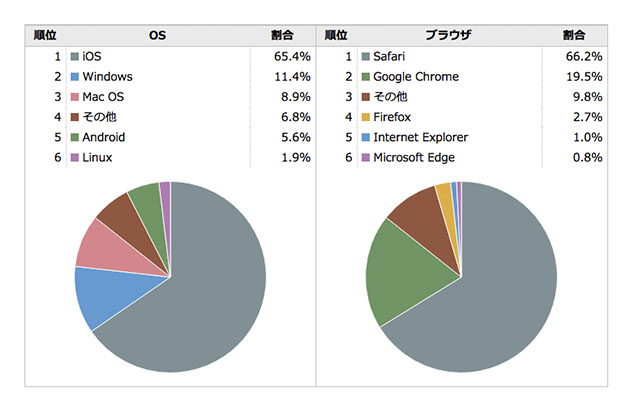
1各月ごとの訪問者属性
各月のタブをクリックすることで、その月の訪問者属性を見ることができます。
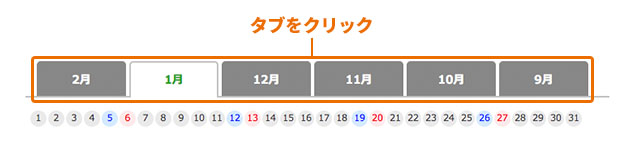
2各日ごとの訪問者属性
月のタブの下の見たい日の丸数字をクリックすることで見ることができます。
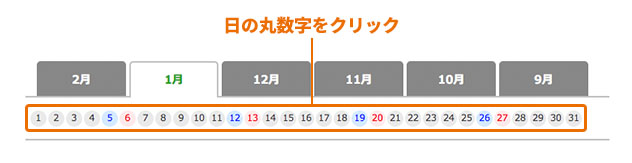
リンク元を見る
「リンク元」をクリックします。
![[リンク元]クリック画面](/images/navi/howto/pic-z0201n_011.jpg)
どのサイトのどのページから、あなたのホームぺージにたどり着いたかがわかります。
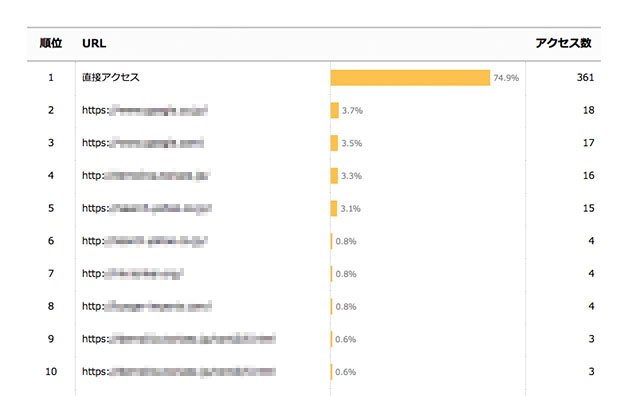
※ホームページに訪れた方が、ブックマーク(お気に入り)から直接訪問した場合や、名刺などを見てURLを自分で入力してアクセスした場合、リンク元ページが存在していないので「直接アクセス」と表示されます。
※ブックマーク(お気に入り)とは、本でいう「しおり」のようなもののことで、自分が気に入ったホームぺージのアドレスをブラウザに登録し、あとから簡単な操作で開くことができる機能のことです。
1各月ごとのリンク元
各月のタブをクリックすることで、その月の訪問者属性を見ることができます。
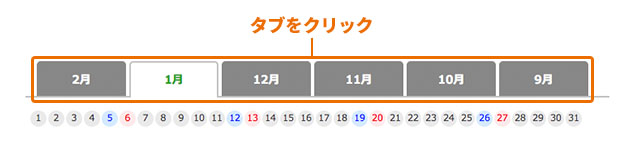
2各日ごとのリンク元
月のタブの下の見たい日の丸数字をクリックすることで見ることができます。
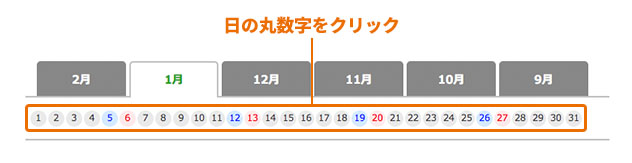
ここをチェック!
- Yahoo!やGoogleなど、検索エンジン経由のアクセス数はどれぐらい?
- ほかの人のホームページ経由でのアクセス数は?また、どのホームページからのアクセスが多い?
ほかのホームページからの「リンク」をはってもらうことにより、あなたのホームページにたどり着く経路が増えるため、アクセスアップにつながります。知り合いでホームページを運営している人や、取引先などのホームページからリンクをはってもらうようにお願いしてみましょう。
ページ別を見る
「ページ別」をクリックします。
![[ページ別]クリック画面](/images/navi/howto/pic-z0201n_013.jpg)
あなたのホームページの中で、どのページがよく見られているかがわかります。
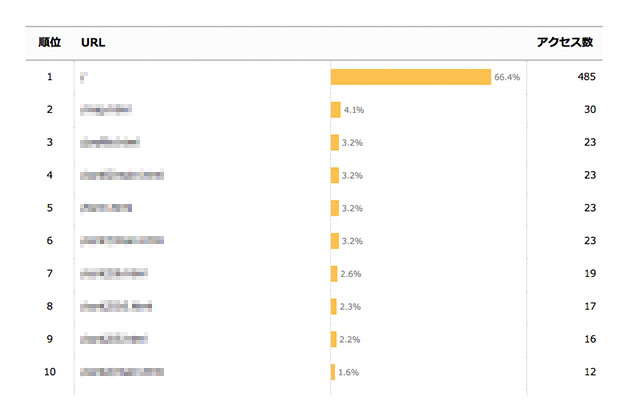
1各月ごとのよく見られていたページ
各月のタブをクリックすることで、その月のよく見られていたページを見ることができます。
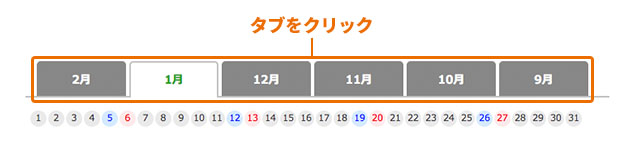
2各日ごとのよく見られていたページ
月のタブの下の見たい日の丸数字をクリックすることで見ることができます。
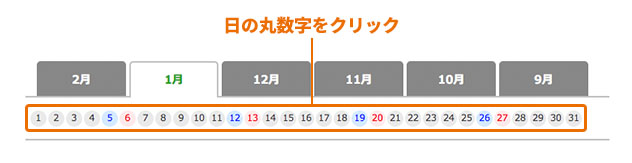
開いているページを印刷する
「このページを印刷」ボタンをクリックすると、開いているページを印刷することができます。
![[このページを印刷する]ボタンクリック画面](/images/navi/howto/pic-z0201n_015.jpg)
アクセス解析データをダウンロードする
「過去12ヶ月分のアクセスデータをダウンロード(エクセル形式)」をクリックすると、過去12ヶ月分の各月のデータをダウンロードできるページが出てきます。
![[過去12ヶ月分のアクセスデータをダウンロード(エクセル形式)]クリック画面](/images/navi/howto/pic-z0201_020.jpg)